Red Hat Training
A Red Hat training course is available for Red Hat Enterprise Linux
17.6. Installazione tramite FTP
La finestra di dialogo FTP si attiva solo se state eseguendo l'installazione da un server FTP (se avete selezionato FTP nella finestra di dialogo Metodo di installazione). Tale finestra vi consente d'individuare il server FTP dal quale state installando Red Hat Enterprise Linux.
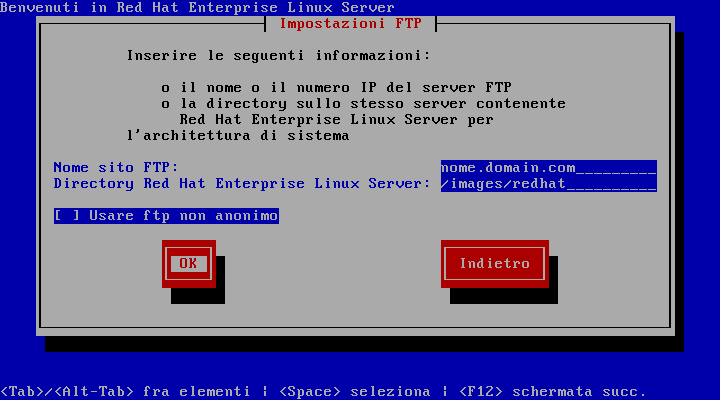
Figura 17.4. Finestra di configurazione di FTP
Inserite il nome o l'indirizzo IP del sito FTP da cui state eseguendo l'installazione e il nome della directory contenente i file d'installazione di
variant/ per la vostra architettura. Per esempio, se l'FTP contiene la directory /mirrors/redhat/arch/variant;/, inserire /mirrors/redhat/arch/ (dove arch viene sostituito dal tipo di architettura del vostro sistema, come ad esempio i386, ia64, ppc, o s390x e variant è la variante che state installando, ad esempio Client, Server, Workstation, ecc.). Se tutto è stato specificato correttamente, verrà visualizzato un messaggio indicando che i file sono stati ripresi dal server.
Successivamente verrà visualizzata la finestra di dialogo di Benvenuto.
Nota
Potete salvare spazio sul disco usando le immagini ISO che avete già copiato sul server. Per fare ciò, installate Red Hat Enterprise Linux usando le immagini ISO senza copiarle in un albero singolo, effettuando un montaggio loopback. Per ogni immagine ISO:
mkdir discX mount -o loop RHEL5-discX.iso discX

